Hoe de dia-indeling in PowerPoint in één keer op te maken en te wijzigen
Opmaak(Formatting) is een essentieel onderdeel van een PowerPoint- presentatie. U moet ervoor zorgen dat alle dia's hetzelfde formaat hebben, zodat de presentatie er professioneel uitziet. Als u echter dia's uit een andere PPT hebt geïmporteerd , houden ze zich aan de bronopmaak. Het goede ding is dat u het formaat niet één voor één hoeft te corrigeren. In plaats daarvan kunt u de opmaak van de volledige PowerPoint-presentatie(PowerPoint Presentation) wijzigen . In dit bericht laten we zien hoe u het Master View -concept voor het formaat kunt gebruiken om hetzelfde te bereiken.
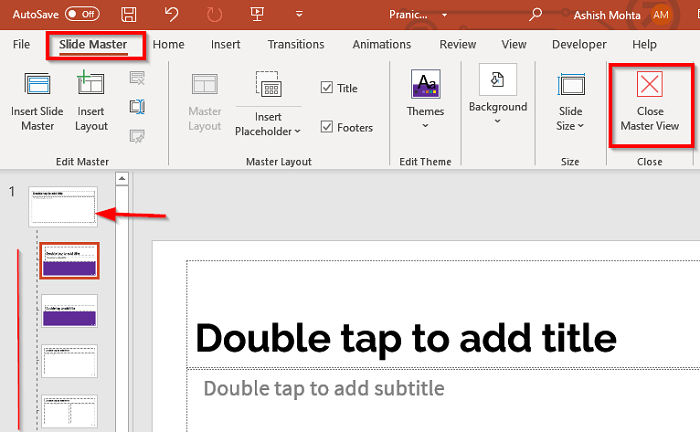
Hoe de dia(Slide) -indeling op te maken en te wijzigen in PowerPoint
Opmaak moet altijd het laatste of het eerste deel zijn. Als u het aan het einde doet, zorgt u ervoor dat u voorbij uw definitieve inhoud bent en dat u alleen maar hoeft te zorgen dat het er goed uitziet. Volg dus de stappen om de opmaak van alle slides in de presentatie in één keer te wijzigen.
Een ding dat u moet begrijpen, is het gebruik van deze methode; u kunt dezelfde kleur, lettertypen, achtergronden, effecten en alles wat betreft uiterlijk en gevoel toepassen. Als u bijvoorbeeld een logo in de basisdia invoegt, wordt dit op alle dia's weergegeven. De basisdia is de eerste dia en de rest wordt behandeld als onderliggende dia's.
- Open de presentatie en schakel vervolgens over naar de(View) weergavemodus.
- Klik vervolgens op Slide Master onder Master Views .
- Merk(Notice) op hoe de rest van de dia's zich nu onder de 1e dia bevinden.
- In de Slide Master -modus hebt u de volgende opties:
- (Insert)Extra diamodel (Slide Master)invoegen , lay-out(Insert Layout) invoegen en tijdelijke aanduiding invoegen(Insert Placeholder)
- Titel en voetteksten in- of uitschakelen
- Thema's wijzigen of bewerken
- Bewerk kleuren, lettertypen, effecten, achtergrondstijlen en verberg achtergrondafbeeldingen
- Ten slotte kunt u de diagrootte(Slide Size) configureren ( breedbeeld 16:9(Widescreen 16:9) of standaard 4:3(Standard 4:3) )
Alle wijzigingen die u aanbrengt, moeten worden aangebracht op de bovenliggende dia, dwz de eerste dia of het diamodel. De wijzigingen worden opgepikt door alle dia's eronder. Als u meerdere diamodellen heeft, moet u ze een voor een afhandelen.
In de onderstaande afbeelding is het thema van de basisdia gewijzigd en automatisch toegepast op alle dia's. Let goed(Carefully) op de kleurverandering in het voorbeeld.
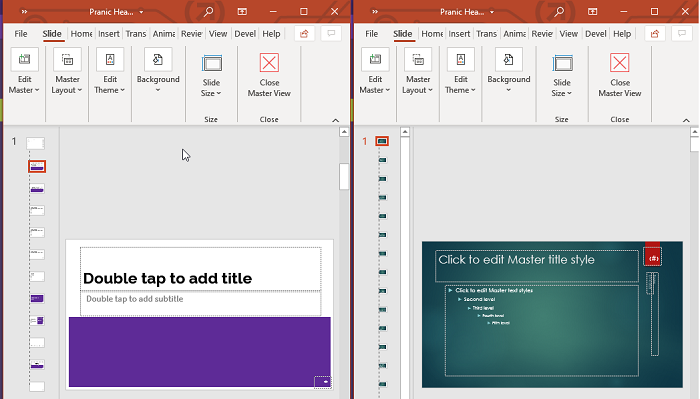
Als u meerdere Slide Masters(Slide Master) heeft, moet u deze afzonderlijk wijzigen. De onderstaande afbeelding laat zien hoe ik twee verschillende thema's kon toepassen in het geval van twee diamodellen.
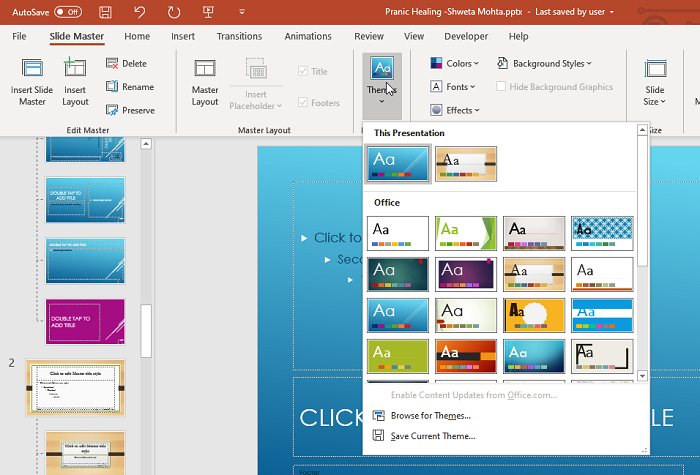
Diamaster behouden
Tot slot wil ik de Preserve -functie uitleggen. Als u een bepaalde diamodel(Slide Master) en alle dia's eronder niet wilt verwijderen , moet u het diamodel(Slide Master) selecteren en vervolgens op de knop Behouden(Preserve) in het gedeelte Master bewerken(Edit Master) klikken . Als je dat hebt gedaan, zie je die dia als een vastgezet pictogram ernaast.
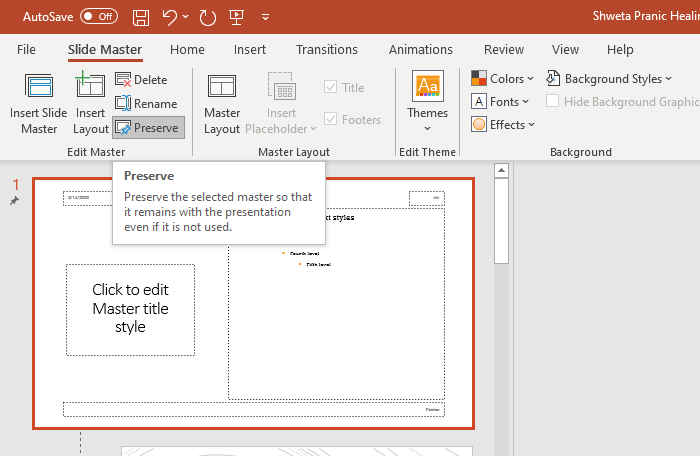
Het opmaken van PowerPoint- presentaties is toegankelijk, maar je moet voorzichtig zijn met selecteren en ervoor zorgen dat je altijd de Slide Master gebruikt .
Ik hoop dat de tutorial gemakkelijk te volgen was en dat je de dia-indeling in PowerPoint(PowerPoint) in één keer kon opmaken en wijzigen
Related posts
Een toelichting toevoegen in PowerPoint Slide
Hoe de grootte en richting van de dia in PowerPoint te wijzigen
Dia-indeling wijzigen, toevoegen en verwijderen in PowerPoint
Het diamodel gebruiken in PowerPoint
Hoe het dianummer van PowerPoint-dia's te verwijderen
Converteer PDF naar PPT (PowerPoint) met deze gratis software en online tools
Voortgangsbalk maken en gebruiken in PowerPoint
Hoe de achtergrond in PowerPoint te veranderen
Hoe maak je een routekaart in PowerPoint
De diagrootte in PowerPoint wijzigen voor betere presentaties
Een afteltimer invoegen in een PowerPoint-presentatie
Een afbeelding vervagen in PowerPoint
Beste gratis PowerPoint naar Afbeelding-conversiesoftware en online tools
Bijschriften toevoegen aan afbeeldingen in PowerPoint
Een geanimeerde GIF maken van PowerPoint-dia's - PPT naar GIF
Een fotoalbum maken in PowerPoint
Een ontwerpvoorinstelling of een thema maken in PowerPoint
Audio toevoegen aan PowerPoint
PowerPoint-zelfstudie voor beginners - Leer hoe u het kunt gebruiken
Hoe verberg ik het audiopictogram in PowerPoint
